win10电脑音响有杂音滋滋滋怎么办 win10电脑音响有杂音怎么处理
更新时间:2024-06-14 15:01:55作者:run
当我们开启我们心爱的win10电脑时,偶尔会在启动过程中听到音响声音发布杂音滋滋滋的情况,对此win10电脑音响有杂音滋滋滋怎么办呢?在本文中我们将探讨win10电脑音响有杂音怎么处理相关内容。
具体方法如下:
1.首先打开控制面板--点击“硬件和声音”。
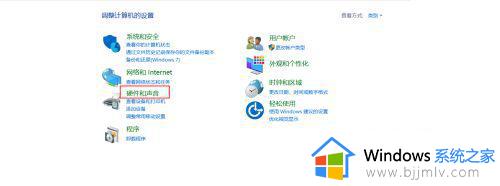
2.点击“声音”。
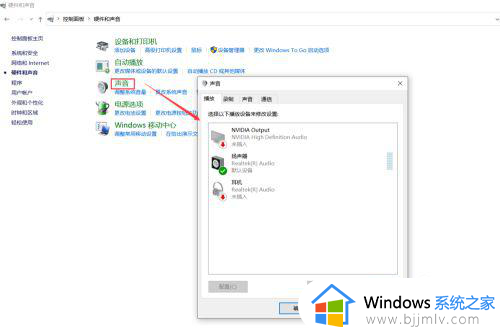
3.选择“扬声器”-- 点击“属性”。
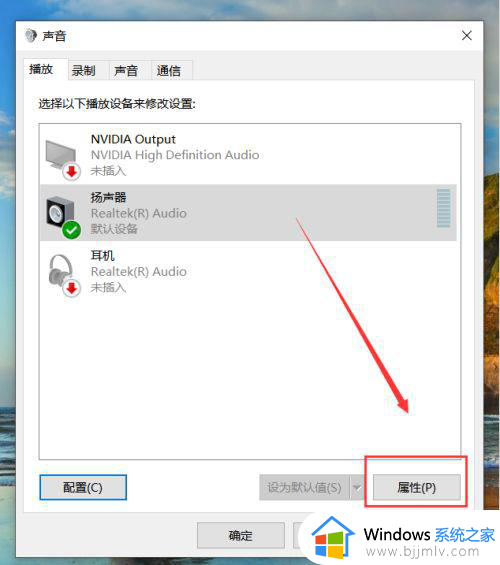
4.点击“高级”,接着把默认选择的“启用音频增强”选项去掉。然后点击“应用”。
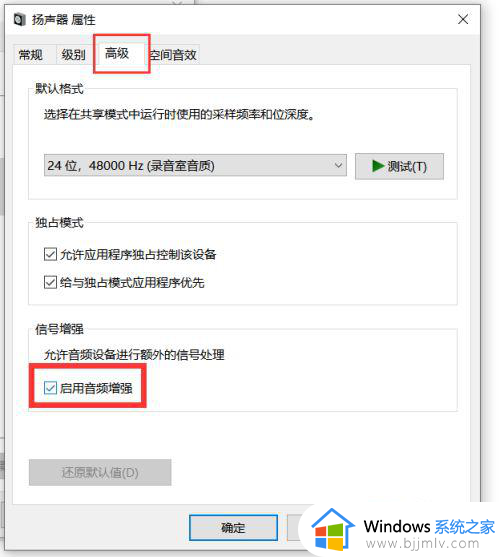
5.最后一步,点击“测试”,确认扬声器爆音,破音现象是否消失。
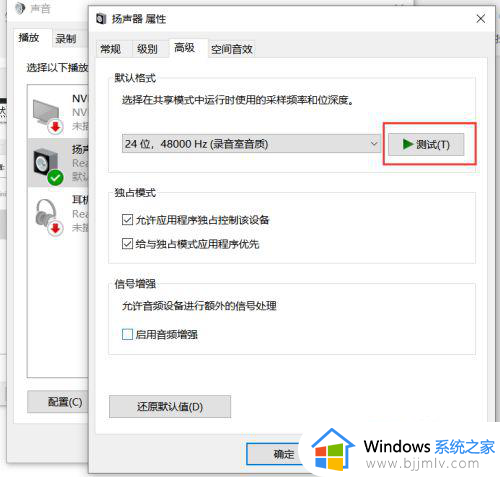
以上就是关于win10电脑音响有杂音怎么处理的全部内容,碰到同样情况的朋友们赶紧参照小编的方法来处理吧,希望本文能够对大家有所帮助。
win10电脑音响有杂音滋滋滋怎么办 win10电脑音响有杂音怎么处理相关教程
- win10电脑耳机有杂音滋滋怎么办 win10电脑耳机有杂音滋滋最佳解决方法
- win10麦克风有杂音怎么消除 win10怎样消除麦克风的滋滋声
- win10电脑插耳机有杂音滋滋怎么办 win10电脑插耳机一直沙沙声处理方法
- win10音响突然没有声音怎么办 win10系统音响没声音处理方法
- Win10耳麦有电流音怎么解决 win10耳麦有杂音电流声的解决方法
- win10接入音响没声音怎么办 win10电脑接音响没声音修复方法
- win10外接音响没有声音怎么办 win10电脑接音响没有声音修复方法
- 华硕win10笔记本播放音乐有杂音怎么回事 华硕笔记本win10播放歌曲有杂音如何解决
- win10耳机音响怎么一起用 电脑怎么设置耳机和音响都有声音win10
- win10怎么让音响和耳机都有声音 win10怎样设置耳机和音响都有声音
- win10如何看是否激活成功?怎么看win10是否激活状态
- win10怎么调语言设置 win10语言设置教程
- win10如何开启数据执行保护模式 win10怎么打开数据执行保护功能
- windows10怎么改文件属性 win10如何修改文件属性
- win10网络适配器驱动未检测到怎么办 win10未检测网络适配器的驱动程序处理方法
- win10的快速启动关闭设置方法 win10系统的快速启动怎么关闭
win10系统教程推荐
- 1 windows10怎么改名字 如何更改Windows10用户名
- 2 win10如何扩大c盘容量 win10怎么扩大c盘空间
- 3 windows10怎么改壁纸 更改win10桌面背景的步骤
- 4 win10显示扬声器未接入设备怎么办 win10电脑显示扬声器未接入处理方法
- 5 win10新建文件夹不见了怎么办 win10系统新建文件夹没有处理方法
- 6 windows10怎么不让电脑锁屏 win10系统如何彻底关掉自动锁屏
- 7 win10无线投屏搜索不到电视怎么办 win10无线投屏搜索不到电视如何处理
- 8 win10怎么备份磁盘的所有东西?win10如何备份磁盘文件数据
- 9 win10怎么把麦克风声音调大 win10如何把麦克风音量调大
- 10 win10看硬盘信息怎么查询 win10在哪里看硬盘信息
win10系统推荐